
奥维互动地图卫星高清全景 V9.9.1 VIP破解版
- 软件大小:50.7M
- 更新日期:2024-05-22
- 软件语言:简体中文
- 软件类别:国产软件
- 软件授权:免费软件
- 软件官网:未知
- 适用平台:Win2003,WinXP,Vista,Win7,Win8
- 软件厂商:
软件介绍 人气软件 相关文章 网友评论 下载地址
奥维高清卫星实景地图是一款非常专业的地理规划软件,它的功能十分强大,支持绘制各种地图元素,各种格式数据导入导出,包括CAD文件,同时可实时查看当前位置,并且进行分享,进行轨迹记录,适用于企业员工外出签到打卡,该版本经过VIP破解处理,用户可永久免费使用,无需付费。
除此之外,在奥维互动地图pc端内还有着非常强大的引擎来为用户提供最佳的出行路线,只要用户确定好起点和终点,地图就会快速出现推荐路线,用户可以选择自己的出行方式来进行路线的切换,方便又快捷。奥维互动地图的信息检索功能也是非常强大的,让用户可以快捷搜索指定位置的周边内容,比如银行、超市、酒店等等。
【功能特点】
1、奥维互动地图支持多种知名地图,目前已集成了天地图等多种知名地图,用户可自由切换并离线使用这几种地图。
2、三维地图,结合卫星图与高程数据,自动进行快速3D建模。优秀的3D加载与显示引擎无比流畅地为您展现全球真实地形。
3、地理规划,奥维地图为您提供规划设计的常用工具,您可以在地图直接做各种规划设计—画点、画线、画多边形、画圆、画曲线、做标记、填充区域等等。
4、奥维互动地图位置与轨迹分享,和好友分享自己的行走轨迹;也可以根据分享的位置,指导好友走出迷途!跟踪好友位置,随时对话,及时了解各自方位。
5、高程数据服务,奥维地图支持SRTM3、ASTER-GDEM2全球高程数据,您导入这些高程数据后,奥维地图可协助您在地图上展现等高线,让您在看卫星图时直观了解海拔信息。
6、AutoCAD无缝对接,奥维互动地图可直接读取CAD设计文件并将其转化为奥维对象,将您的设计展现在地图之上;也可以将奥维浏览器图片及奥维对象直接转换为CAD底图与矢量对象,让您进一步在CAD上做精细设计。
7、大数据支持,允许在地图上同时展现百万级的奥维对象;支持高达64TB海量地图数据。极其优秀的地图显示引擎让您在大数据时代畅通无阻。
8、跨平台,奥维互动地图全面支持微软、苹果、安卓等主流平台,您在PC上的各种地理规划设计可以快速同步到手机平台上,在移动端现场采集到的数据也可快速同步到电脑上。
【导出图片方法】
1、首先我们需要先打开安装好的奥维互动地图电脑版软件,打开后我们在街面的工具栏中点击下图中的“绘制矩形”或者“绘制多边形”选项,来新建一个地图区域图像,以便于我们后续的导出工作。
2、我们绘制完成图形后会弹出一个图形设置的界面,如下图所示,我们可以设置地图的名称、备注等其他信息,设置完成后再点击界面下放的“添加到收藏夹”选项
3、接下来我们点击图形设置界面的“下载该区域地图”选项,进入到下载地图的界面,这里我们需要设置地图的类型、级别等,设置完成后再点击“开始下载”。
4、下载地图完成后我们在打开图形设置窗口,我们点击界面下方的“高级”选项,然后在弹出的弹窗中再点击“导出成图片”选项,然后进入下一步。
5、我们进入到导出成图片的界面,接下来我们先设置地图的级别以及界面右侧的其它选项,设置完成后我们点击界面下方的“保存成图片”选项,进入下一步。
6、我们点击保存成图片选项后会出下图中的警告窗口,我们可以阅读界面的提示后再点击“我已获得授权”选项,然后在进行下一步。
7、接下来会弹出另存为的窗口,这里我们就需要设置图片的保存路径、格式、名称等,设置完成后我们点击保存就可以了,等到完成后我们就可以在设置的保存位置看到这张图片了。
【使用教程】
一、标签附件的作用
1、标签附件可以扩展用户对标签的描述和说明,它不拘于格式,可以是文档,图片或音频视频,
2、可以显示在页面上也可以仅仅只是作为附件保存在标签信息中。
二、如何添加标签附件
1、打开标签设置,再点击&设置附件&按钮,进入标签附件设置。
2、从文件中加载:从本地磁盘直接加载并将选择的文件添加到标签附件库中。
3、从附件库中加载:从附件库里选择附件。
4、下一个附件:点击可添加或查看下一个附件,一个标签最多可以添加11个附件。
5、在地图上显示:如果第1个标签附件类型为图片,勾选&在地图上显示&可使图片直接显示在地图上。
6、显示设置:点&显示设置&可进行标签附件显示设置。
7、透明度:设置度后,可以使图片可透视(将设计图作为标签附件并显示在地图上,通常需要设置图片的透明度)。
8、计算:点击后可设置图片左上角、右下角的经纬度,使图片能够按照指定位置显示在地图上,此功能适用于已知左上角、右下角经纬度的图片。
9、在标签设置中把&编辑状态&打开并保存后,可直接在地图上选择、缩放、移动图片。
奥维互动地图绿色版常见问题
1、如何调整地图上的文字大小?
pc端地图上字体的大小是固定的,如果想得到大字体只能通过“地图切换-大字体模式”来显示大字体模式的地图。
2、怎么知道地图是不是最新的?
在pc的奥维上,点【操作】下的【转到当前地图网站】,通过网页链接那里的地图和奥维里的图进行对比,观察下是否一致。
如果不一致,则奥维需要更新下。如果更新只需在地图上右键,选择“刷新”即可。
3、按区域导出图片时,如何去掉蓝色的区域底图?
导出图片时,图片上用以强调区域的蓝色背景常常会影响图片的清晰度或遮盖需要显示的对象,以下两种方式可去掉底图上的蓝色区域。
①先设置区域属性为隐藏,设置隐藏后此区域前的眼睛图标变为,然后通过点击属性打开区域的设置页面,再完成导出图片操作。
②设置边框和填充的透明度为1%,并且设置图形不可编辑,然后点击&高级à导出成图片&就不会再显示图片上的蓝色区域了。
4、地图的数据缓存目录在哪?
点(系统)--(数据管理)--(设置数据路径),便可以知道,用户也可以自己选择修改路径等操作。

下载地址
-
奥维互动地图卫星高清全景 V9.9.1 VIP破解版
普通下载地址
资源服务器故障请点击上面网盘下载
其他版本下载
- 查看详情微信坐庄红包计算器 V1.0 绿色最新版430K 简体中文24-05-28
- 查看详情奥维互动地图卫星高清全景 V9.9.1 VIP破解版50.7M 简体中文24-05-22
- 查看详情奥维互动地图卫星高清破解版 V9.9.1 最新免费版50.7M 简体中文24-05-22
- 查看详情奥维互动地图破解版永久vip2024 V9.9.1 永久免费版50.7M 简体中文24-05-22
- 查看详情不坑盒子2024版 V2024.0501 官方大更新版10.29M 简体中文24-05-09
- 查看详情不坑盒子WPS版 V2024.0501 官方最新版10.29M 简体中文24-05-09
- 查看详情谷歌浏览器绿色版免安装版 V123.0.6312.123 绿色单文件版128.54M 简体中文24-04-16
- 查看详情石青伪原创软件 V2.7.6.1 官方版59.81M 简体中文24-04-15
人气软件

iStream爱直播 V0.0.2 官方版264K
/简体中文
EasyPubMed插件(Chrome PubMed学术文献查询插件)v0.1.1中文破解版7.48 MB
/简体中文
不坑盒子2023版 V2023.0125 大更新版6.17M
/简体中文
打工人办公助手 V2.0 官方最新版43.97M
/简体中文
arpl(黑群晖7安装引导工具) V2023 中文汉化版169.2M
/简体中文
大华摄像头浏览器插件 V1.0 最新免费版14.57M
/简体中文
byrutor(游戏资源插件) V2.2.2 官方版27 KB
/简体中文
通达信公式破解器 V7.35 最新免费版332K
/简体中文
不坑盒子WPS版 V2023.0218 官方最新版13.68M
/简体中文
NGA优化摸鱼体验油猴脚本 V3.9.5 绿色免费版36 KB
/简体中文
相关文章
-
无相关信息
查看所有评论>>网友评论共0条









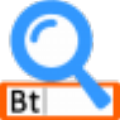

 Rainmeter(雨滴桌面秀)中文版v4.3.3298
Rainmeter(雨滴桌面秀)中文版v4.3.3298 快压v2.9.3.5官方中文版
快压v2.9.3.5官方中文版 鼠标连击器v1.1.0电脑版
鼠标连击器v1.1.0电脑版 Specher鼠标连点器v1.0绿色免费版
Specher鼠标连点器v1.0绿色免费版 夸克v5.1.2.182电脑版
夸克v5.1.2.182电脑版 百度网盘提取码查询工具V1.0.407绿色版
百度网盘提取码查询工具V1.0.407绿色版 ISO Workshopv10.1中文绿色版
ISO Workshopv10.1中文绿色版 油猴浏览器v62.1官方版
油猴浏览器v62.1官方版 罗技g502驱动v9.02.65官方版
罗技g502驱动v9.02.65官方版








精彩评论